Ini tahun 2022, dan pandemi virus corona masih kuat, artinya banyak orang masih memakai masker. Jika itu Anda, membuka kunci iPhone dengan ID Wajah masih sangat merepotkan saat mengenakan penutup wajah — tetapi itu akan berubah.
Apple pertama kali mencoba mengatasi masalah masker ID Wajah di iOS 13.5 dengan membuka layar kode sandi langsung aktif saat Face ID mendeteksi penutup wajah. Setahun kemudian, iOS 14.5 memperkenalkan fitur Buka Kunci dengan Apple Watch, yang akan membuka kunci iPhone Anda setiap kali ID Wajah mendeteksi wajah bertopeng, selama Apple Watch berada di dekat Anda dan tidak terkunci.
Kedua fitur tersebut memiliki masalah. Yang pertama cukup menjengkelkan karena Anda harus mengetikkan kode sandi Anda jutaan kali per hari. Yang kedua memengaruhi privasi, karena beberapa pengguna melaporkan bahwa iPhone mereka terbuka secara tidak terduga. Itu, dan mungkin saja orang lain yang memakai topeng untuk membuka kunci iPhone Anda selama mereka berada di dekat Anda dan Apple Watch Anda.
Dengan iOS 15.4, saat ini dalam versi beta, Apple akhirnya menambahkan opsi yang lebih baik untuk membuka kunci iPhone Anda saat Anda mengenakan masker.
Peringatan dan Masalah
Seperti solusi masker lainnya, ada beberapa peringatan untuk fitur baru iOS 15.4. Menurut Apple, ini mengurangi keamanan ID Wajah, yang berarti meningkatkan kemungkinan otentikasi yang tidak sah. Kedua, ini tidak berfungsi saat Anda mengenakan kacamata hitam, tetapi memungkinkan penggunaan kacamata biasa.
Masalah penting lainnya adalah ini hanya berfungsi untuk iPhone 12 dan yang lebih baru, jadi Anda memerlukan iPhone 12, 12 mini, 12 Pro, 12 Pro Max, 13, 13 mini, 13 Pro, atau 13 Pro Max untuk membuka kunci lebih mudah saat mengenakan topeng.
Langkah 1: Pastikan Anda menggunakan iOS 15.4
Semua versi perangkat lunak sebelum iOS 15.4 tidak mendukung pembukaan kunci baru dengan fitur topeng, jadi tingkatkan ke iOS 15.4 jika Anda belum melakukannya. Jika Anda tidak yakin versi mana yang Anda gunakan, buka Pengaturan-> Umum-> Tentang-> Versi Perangkat Lunak atau Pengaturan-> Umum-> Pembaruan Perangkat Lunak.
Karena iOS 15.4 saat ini dalam versi beta , Anda harus memasang profil beta. Jika Anda membayar Program Pengembang Apple, Anda dapat menerima tautan unduhan dari portal Pengembang. Jika tidak, Anda dapat menginstal profil beta publik.
Setelah pertama kali menginstal iOS 15.4, Anda mungkin melihat layar splash yang meminta Anda untuk mengatur”Face ID With a Mask”, dan Anda dapat mengikuti petunjuk tersebut untuk mengatur semuanya. Jika Anda memilih”Siapkan Nanti”, ikuti petunjuk di bawah.
Perhatikan bahwa Anda mungkin mengalami masa pakai baterai yang lebih pendek dari biasanya, bug, dan kejadian tidak diinginkan lainnya saat menjalankan iOS beta. Jika Anda tidak ingin menginstal perangkat lunak beta, kami berharap iOS 15.4 yang stabil akan hadir pada Musim Semi 2022.
Langkah 2: Buka Pengaturan ID Wajah Anda
Dengan iOS 15.4 ke atas dan berjalan, buka aplikasi Pengaturan dan ketuk”ID Wajah & Kode Sandi.”Kemudian, masukkan kode sandi Anda untuk melanjutkan.
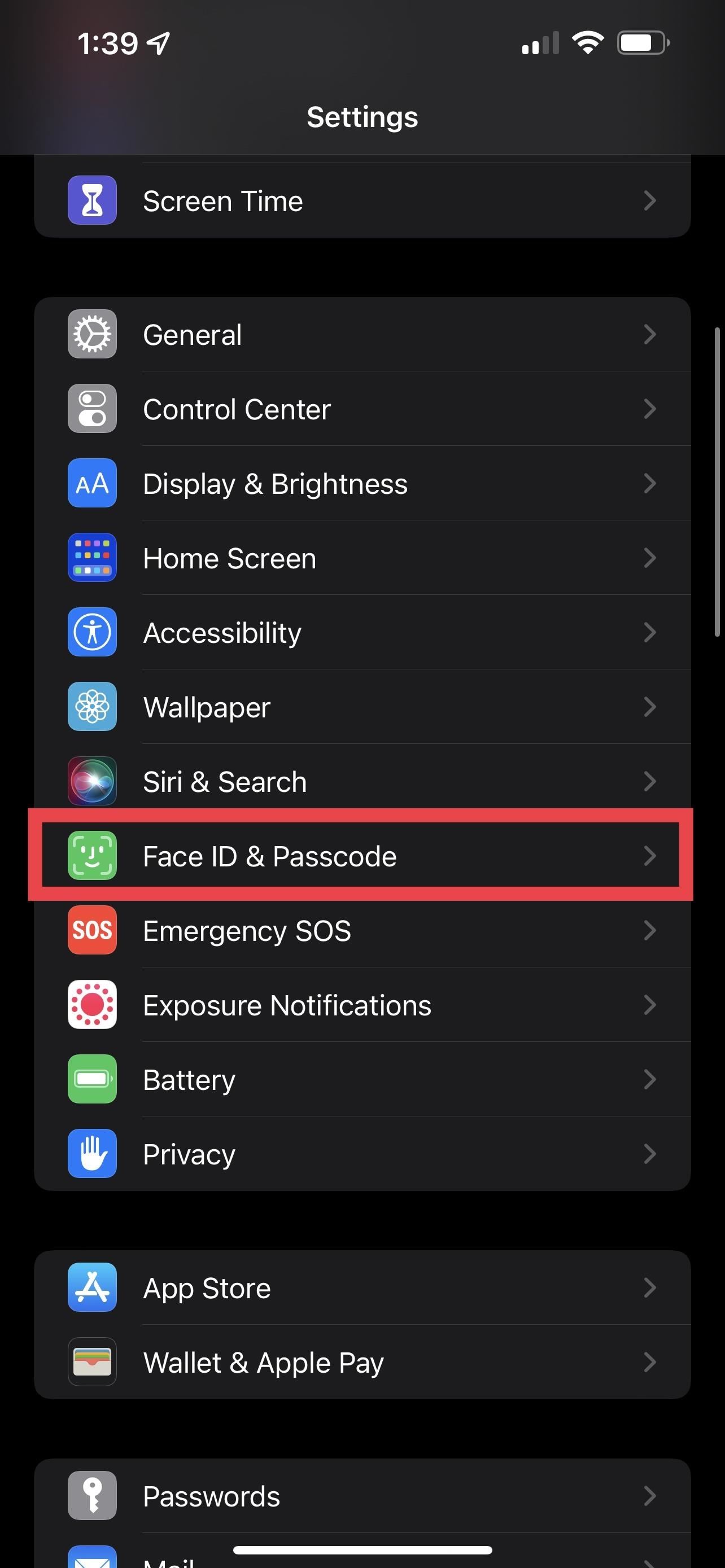
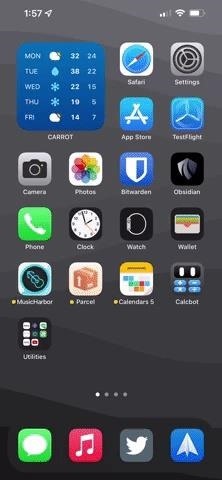
Langkah 3: Aktifkan ID Wajah dengan Masker
Temukan dan aktifkan sakelar”Gunakan ID Wajah Dengan Masker”di preferensi ID Wajah. Anda akan melihat catatan berikut dari Apple tentang setelan:
ID Wajah paling akurat jika disiapkan hanya untuk pengenalan wajah penuh. Untuk menggunakan ID Wajah saat mengenakan topeng, iPhone dapat mengenali fitur unik di sekitar area mata untuk diautentikasi. Anda harus melihat iPhone Anda untuk menggunakan ID Wajah saat mengenakan topeng.
Ketuk opsi”Gunakan ID Wajah Dengan Masker”, lalu”Mulai”, dan iPhone Anda akan memiliki Anda memindai wajah Anda dengan mengenakan topeng.
Langkah 4: Pindai Wajah Anda dengan Masker
Setelah Anda mengetuk”Mulai”, iPhone Anda akan memindai wajah Anda yang bertopeng, dan itu harus melalui dua pemindaian terpisah. Jika Anda mengenakan kacamata selama pemindaian pertama, Anda akan diminta untuk melepasnya untuk pemeriksaan kedua. Jika Anda memakai kacamata tetapi tidak saat pemindaian awal, akan ada tautan”Tambah Kacamata”di halaman konfirmasi Face ID is Now Set Up.
Ketuk”Selesai”jika Anda tidak memakainya. kacamata atau tidak ingin menambahkannya sekarang, atau ketuk”Tambah Kacamata”untuk memindai wajah bertopeng Anda lagi dengan kacamata.
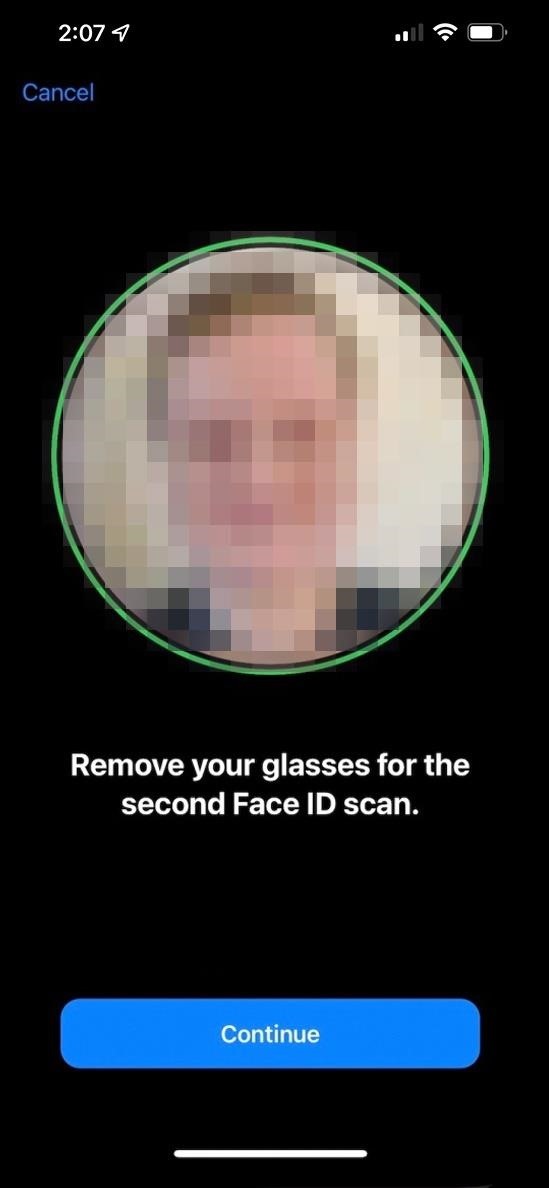
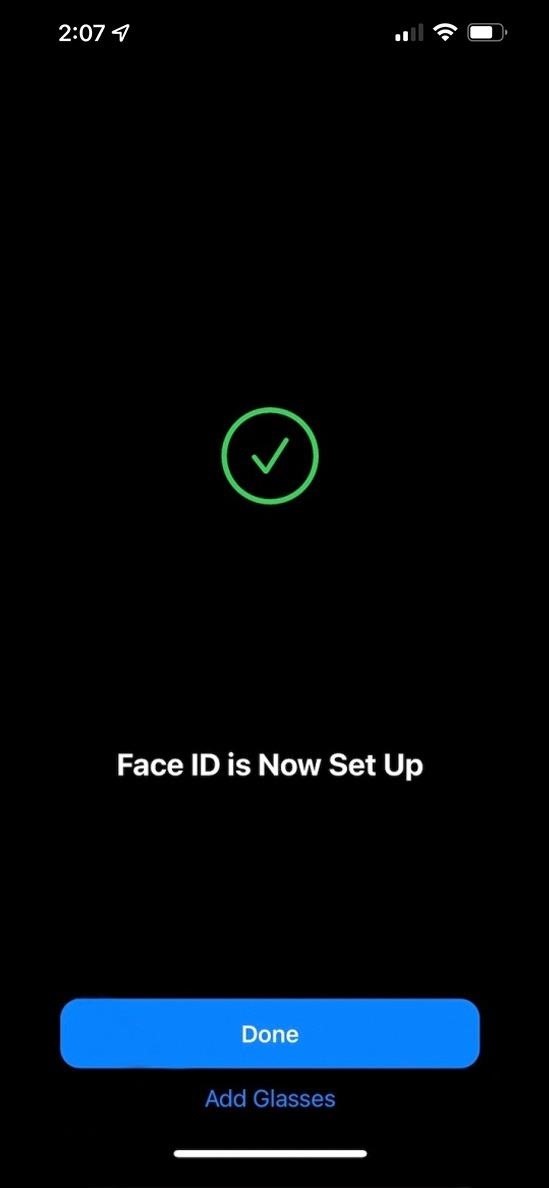
Menambahkan Kacamata Setelah Pengaturan Awal (Opsional)
Jika Anda memakai kacamata tetapi tidak menambahkan selama penyiapan awal, Anda dapat kembali ke pengaturan ID Wajah dan mengetuk”Tambahkan Kacamata”untuk memindai wajah Anda dengan masker dan kacamata.
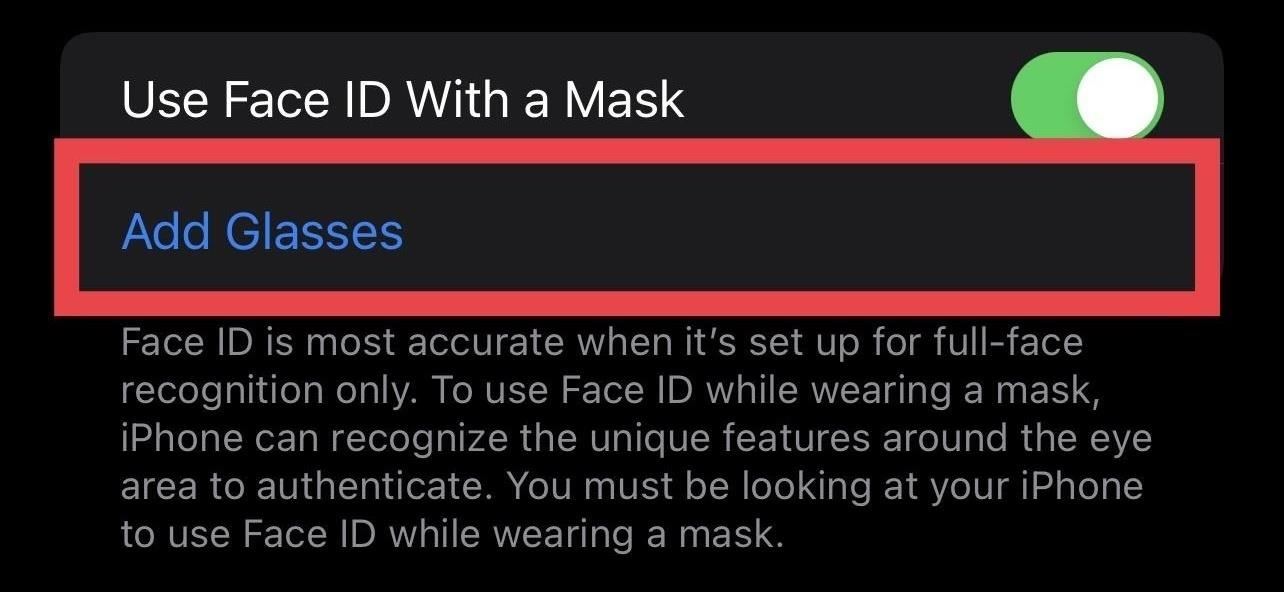
Menambahkan Tampilan Alternatif (Opsional)
Selain topeng dan kacamata, Anda dapat menambahkan pemindaian biometrik lain ke algoritme ID Wajah untuk mengurangi kemungkinan autentikasi yang gagal. Untuk melakukannya, ketuk”Siapkan Tampilan Alternatif”.
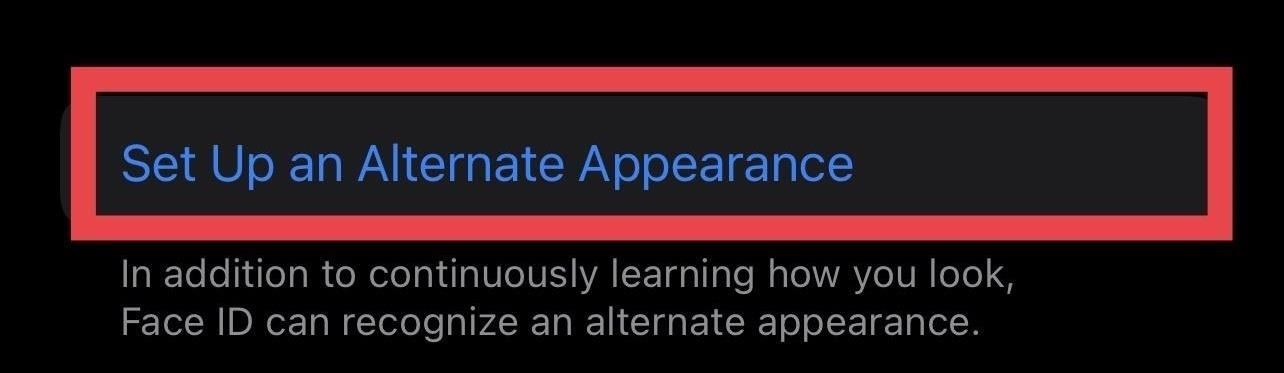
Mematikan ID Wajah dengan Masker
Jika Anda mencari keamanan ekstra di perangkat, Anda dapat menonaktifkan fitur buka kunci topeng. Buka setelan”ID Wajah & Kode Sandi”yang sama, lalu matikan sakelar”Gunakan ID Wajah Dengan Masker”.
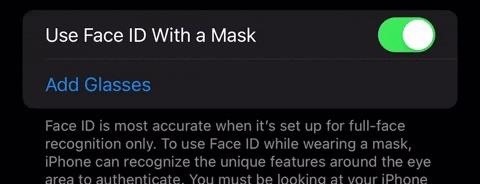
Jangan Lewatkan: Tips Agar ID Wajah Bekerja Setiap Saat di iPhone Anda
Jaga Koneksi Anda Tetap Aman Tanpa Bulanan Tagihan. Dapatkan langganan seumur hidup ke VPN Unlimited untuk semua perangkat Anda dengan pembelian satu kali dari Gadget Hacks Shop baru, dan tonton Hulu atau Netflix tanpa batasan regional, tingkatkan keamanan saat menjelajah di jaringan publik, dan banyak lagi.
Beli Sekarang (diskon 80%) >
Penawaran berharga lainnya untuk dilihat:
Foto sampul, tangkapan layar, dan GIF oleh Daniel Hipskind/Gadget Hacks
